Hogyan lehet áthelyezni vagy helyettesíteni a hivatkozásokat az Excel képletében?
Például van egy képletek listája = 1. lap! (Cella) +1, most az összeset ki akarja cserélni Sheet1 a képletekben -val Sheet3 amint az alábbi képernyőképen látható, hogyan oldhatja meg gyorsan az Excelben?
 |
 |
 |
Hivatkozások áthelyezése vagy cseréje az Excel képletében
Hivatkozások áthelyezése vagy cseréje az Excel képletében
Ha egy adott hivatkozást áthelyezni vagy lecserélni szeretne egy tartomány vagy lap összes képletében, alkalmazhatja a Keresés és csere segédprogram megoldására.
1. Válassza ki a képletekkel használni kívánt tartományt vagy lapot, majd nyomja meg az gombot Ctrl + H gombok megjelenítéséhez Keresés és csere párbeszéd. Lásd a képernyőképet: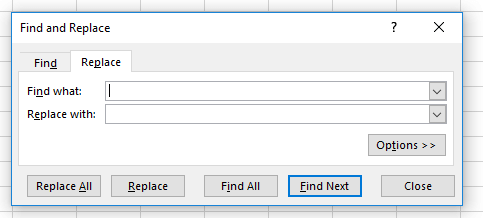
2. kettyenés Opciók a párbeszédpanel kibontásához írja be a keresni kívánt hivatkozást Mit keres szövegmezőbe írja be a használt új hivatkozást Cserélje ki párbeszédpanelen, és válassza ki képletek a Benéz legördülő lista. Lásd a képernyőképet: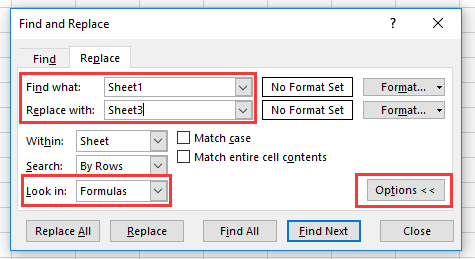
3. kettyenés Az összes cseréje, akkor a kijelölés vagy az aktív lap összes hivatkozása lecserélődött az újra.
1. Ha áthelyezi a referenciákat, akkor csak meg kell semmit sem hagyni in Cserélje ki szövegmező a Keresés és csere párbeszéd.
2. Ha több munkafüzetben vagy munkalapon szeretne karaktereket vagy hivatkozásokat találni vagy lecserélni, akkor jelentkezhet Kutools az Excel számáraelőrehaladott Keresés és csere funkció, amely kedvesen szívességet tehet Önnek. Korlátlanul teljes funkció, 60 nap alatt, kérjük, töltse le és ingyenes próbaverzióval rendelkezzen most.
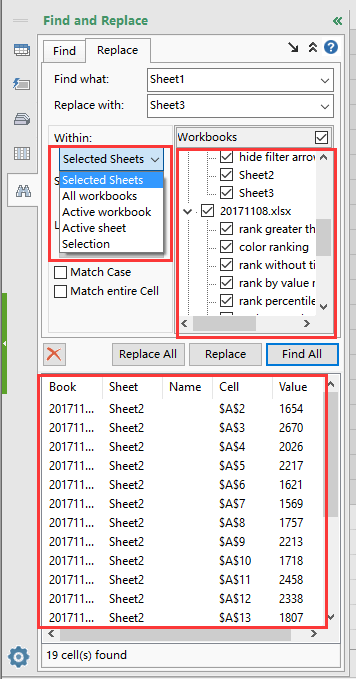
A legjobb irodai hatékonyságnövelő eszközök
Töltsd fel Excel-készségeidet a Kutools for Excel segítségével, és tapasztald meg a még soha nem látott hatékonyságot. A Kutools for Excel több mint 300 speciális funkciót kínál a termelékenység fokozásához és az időmegtakarításhoz. Kattintson ide, hogy megszerezze a leginkább szükséges funkciót...

Az Office lap füles felületet hoz az Office-ba, és sokkal könnyebbé teszi a munkáját
- Füles szerkesztés és olvasás engedélyezése Wordben, Excelben és PowerPointban, Publisher, Access, Visio és Project.
- Több dokumentum megnyitása és létrehozása ugyanazon ablak új lapjain, mint új ablakokban.
- 50% -kal növeli a termelékenységet, és naponta több száz kattintással csökkenti az egér kattintását!

